显示器花屏了怎么修复 电脑显示器花屏修复步骤图
更新日期:2023-08-25 14:56:41
来源:转载
手机扫码继续观看

昨天小编打开自己的电脑后,电脑突然出现了花屏的现象,让小编我不能正常的使用电脑,于是编就去研究了一下修复的方法,并进行了尝试,终于解决了电脑显示器花屏的问题,其实产生的原因最可能的就是数据线松动了,小编整理了一下,大家可以来看看修复步骤。

显示器花屏了怎么修复?
方法一、
1.右键点击我的电脑,点击计算机管理;
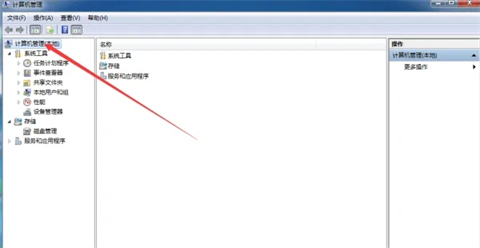
2.点击设备管理器;
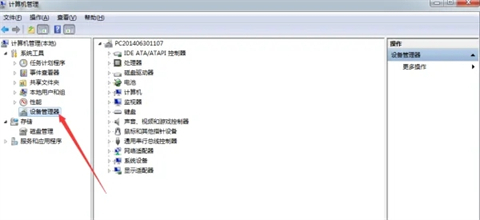
3.点击显示适配器;
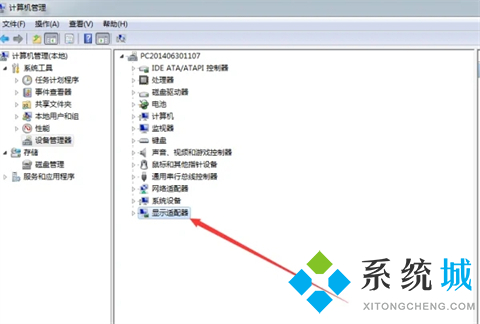
4.将里面的内容点击右键进行卸载;
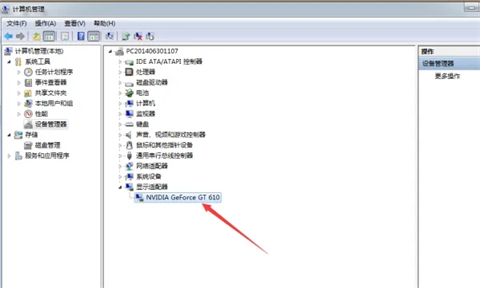
5.通常情况下,数据线出现的故障机率较多,大部份情况,将数据线两个插头换机插一下,大部份情况下就好了。这是由于数据线和显示接触不太好的情况下造成的。

方法二、
1.在电脑桌面空白位置点击鼠标右键,选择“显示设置”;
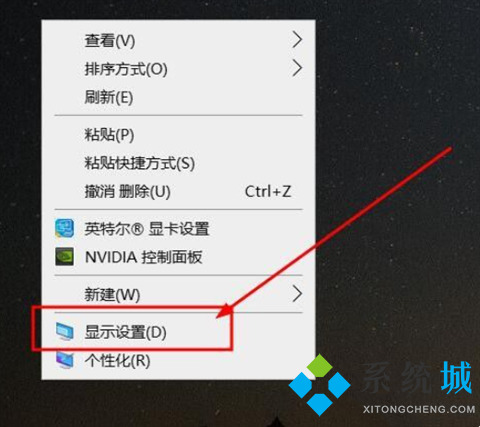
2.在页面里找到并点击“高级显示设置”;
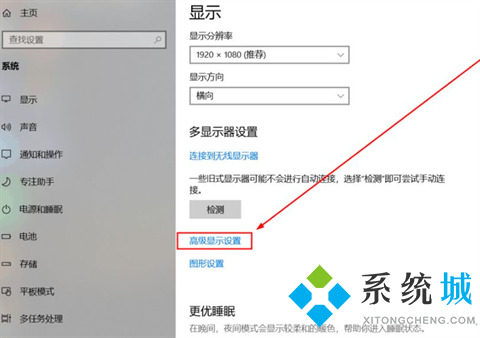
3.在高级显示设置中点击“显示器1的显示适配器属性”;
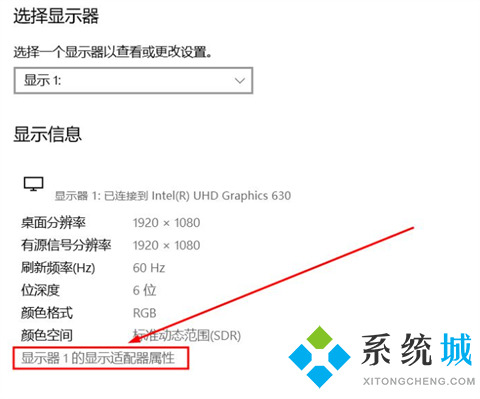
4.选择“监视器”,选择适合的屏幕刷新频率后点击确定即可。
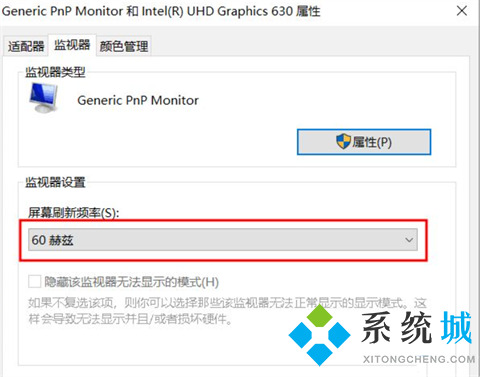
以上就是小编为大家带来的电脑显示器花屏修复步骤图了,希望能帮助到大家。
该文章是否有帮助到您?
常见问题
- monterey12.1正式版无法检测更新详情0次
- zui13更新计划详细介绍0次
- 优麒麟u盘安装详细教程0次
- 优麒麟和银河麒麟区别详细介绍0次
- monterey屏幕镜像使用教程0次
- monterey关闭sip教程0次
- 优麒麟操作系统详细评测0次
- monterey支持多设备互动吗详情0次
- 优麒麟中文设置教程0次
- monterey和bigsur区别详细介绍0次
系统下载排行
周
月
其他人正在下载
更多
安卓下载
更多
手机上观看
![]() 扫码手机上观看
扫码手机上观看
下一个:
U盘重装视频











